
Iako je lozinka zapravo učinkovit način za poboljšanje sigurnosti vaših podataka, ponekad može uzrokovati nepredviđene probleme.
Uostalom, vjerojatno su mnogi ljudi imali takvesituacija u kojoj ste vi ili netko iz vaših voljenih izgubili ili zaboravili lozinku na sustavu Windows 8. Ali nemojte biti uzrujani zbog ove situacije, jer danas postoji mnogo načina koji će je vratiti.
Ako ste zaboravili lozinku, nemojte preuranjenouzrujati se. Također, ne postoji posebna potreba za kontakt s tehničkim centrima za podršku, dovoljno je samo imati strpljenje i usredotočiti se malo. Uostalom, za određeno vremensko razdoblje, moći ćete ponovno dobiti potpunu kontrolu nad osobnim uređajem. Naravno, možete kontaktirati servisne centre, ali treba obratiti pažnju na činjenicu da ćete morati platiti određenu količinu novca za obavljeni posao. I zašto platiti dodatni novac, ako možete vratiti lozinku kod kuće?
Danas korisnici osobnih računala saoperativni sustav Windows ima mogućnost stvaranja više računa, tako da svatko može biti potpuno uvjeren da sve informacije na njegovom računalu neće biti dostupne drugim korisnicima. Ako zaboravite lozinku, ne biste trebali biti prekinuti zbog toga jer postoji mnogo načina da ga vratite.

Razmatra se jedna od najpopularnijih metodakorištenje raznih dodatnih programa. Važno je uzeti u obzir da se gotovo sav ovaj softver obično plaća, ali čak i nakon kupnje pune verzije programa nije uvijek moguće riješiti problem. Zato je moguće vratiti lozinku pomoću dodatnog softvera, ali ne uvijek.
Sljedeći način rješavanja ovog problema je zamjena operativnog sustava. No, u pravilu, to može dovesti do gubitka podataka na osobnom uređaju.
Vrijedno je uzeti u obzir čimbenik koji prilikom obnavljanjalozinkom izbrisat će se svi podaci koji su šifrirani pomoću alata za šifriranje sustava Windows 8. Zbog toga vrijedi neprestano stvarati sigurnosnu kopiju.
Ako želite poništiti zaporku, vrijedi uzeti u obzir da se radi o procesu koji zahtijeva samo nekoliko pritisaka na tipke.

Prvi korak je stvaranje diska.vratite sustav na drugo računalo na kojem je instaliran i Windows 8. To može biti radno računalo, dom, prijenosno računalo, računalo s prijateljima i tako dalje. Disk za oporavak zaporke može se snimiti na običan DVD ili CD medij, kao i na USB flash pogon, budući da mnoga računala nemaju pogon diska.
Изначально необходимо вставить чистый диск или bljesak voziti u pogon ili konektor, odnosno, a zatim idite na "Upravljačka ploča", gdje morate odabrati "Vrati sistemske datoteke" odjeljak - "Stavka za stvaranje diskova za oporavak operacijskog sustava". Ovdje trebate slijediti najjednostavnije upute za stvaranje diska. Nakon nekoliko osnovnih postupaka nakon nekoliko minuta disk će biti potpuno spreman za uporabu.
Ako je korisnik zaboravio lozinku u sustavu Windows 8, doza oporavak, u odgovarajući pogon morate umetnuti disk ili USB bljeskalicu. Na početku učitavanja osobnog uređaja pritisnite tipku F2 i idite na postavke BIOS-a. Ovdje, u izborniku Boot, na prvo mjesto stavite boot s USB priključka ili disketne jedinice - sve ovisi o tome na kojem je mediju snimljen ovaj disk.

Nakon toga spremite postavke, izađite iz BIOS-a,prilikom dizanja računala odaberite boot s diska na kojem je snimljen operativni sustav. Tada će se pojaviti određeni prozor programa u kojem trebate odabrati stavku Rješavanje problema. U sljedećem prozoru također trebate odabrati Napredne mogućnosti i kliknite Command Prompt da biste otvorili naredbeni redak.
Zatim će se otvoriti konzola naredbenog retka u koju trebate registrirati određene kombinacije riječi, slova i brojeva.
Nakon što se konzola otvori, ako je korisnik zaboravio lozinku administratora za Windows 8, unesite sljedeće riječi: diskpaht; popis vfl - i pritisnite enter.
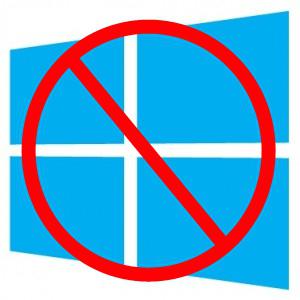
Nakon ovih koraka pojavit će se popis particija tvrdog diska na koje se može instalirati operativni sustav. U pravilu se u većini slučajeva instalira na C pogon.
Nakon dovršenja gornjih koraka, morate izaći iz programa Diskpart unosom naredbe exit. Nakon toga u konzolu unesite sljedeće kombinacije:
- C: (gdje je C naziv particije tvrdog diska računala na kojem je instaliran operativni sustav);
- cd Windows;
- cd sstem32.
Zatim morate nastaviti unositi sljedećenaredbe: copy cm.exe, cmd.exe.original. Nakon toga - kombinacija kopira Utlman.exe Utilman.exe.original, zatim kombinacija del Uilman.exe, a također i ren cmd.exe Utilman.exe, shudown –r –t 00.
Te će naredbe pripremiti računalo ioperativni sustav za poništavanje lozinke. Nemojte se iznenaditi ako se vaše računalo automatski pokrene. Te su naredbe namijenjene pokretanju postupka ponovnog pokretanja uređaja. Nakon ponovnog pokretanja računala, morate kliknuti na prozor "Pristupačnost" koji se nalazi u donjem lijevom kutu sučelja za odabir računa. Te će radnje dovesti do poziva naredbenom retku.

Za prikaz popisa svih računaevidencije, morate unijeti naredbu net user i pritisnuti tipku enter. Naziv računa u sljedećim će se koracima razlikovati, pa biste ga odmah trebali zamijeniti svojim. Da biste to učinili, morate postaviti naredbu mrežnog korisnika (u daljnjem tekstu - naziv računa). Nakon ovih koraka zapišite novu lozinku. Treba imati na umu da se pokazivač u ovom slučaju ne pomiče, a lozinka neće biti prikazana u naredbenom retku, stoga morate biti posebno oprezni pri unosu. Nakon ovih koraka, pritiskom na tipku Enter, morate točno ponoviti lozinku. A zatim napišite naredbu exit u konzolu. Nakon toga možete se prijaviti na svoj račun pomoću nove lozinke.
Ako je korisnik zaboravio lozinku s računala, potrebno je izvršiti sve gornje korake kako bi je promijenio. Ali ovo nije kraj, trebate učiniti i sljedeće.
Prilikom promjene lozinke,neke postavke u sustavu, za poništavanje kojih trebate izvršiti sljedeće radnje i naredbe: učitajte disk za oporavak koji je korišten kad je korisnik zaboravio lozinku u sustavu Windows 8, nazovite konzolu i zamijenite C slovom pogona na kojem je instaliran operativni sustav upisivanjem u naredbeni redak sljedećih naredbi: C1:, cd Windows, cd systm32.
Zatim morate nastaviti s unosom sljedećih naredbi: del Utilman.exe, zatim ren Uilman.exe.original Utilmanexe, zatim ren cmdexe.original cmdexe i naredbu shutdown -r -t 00.
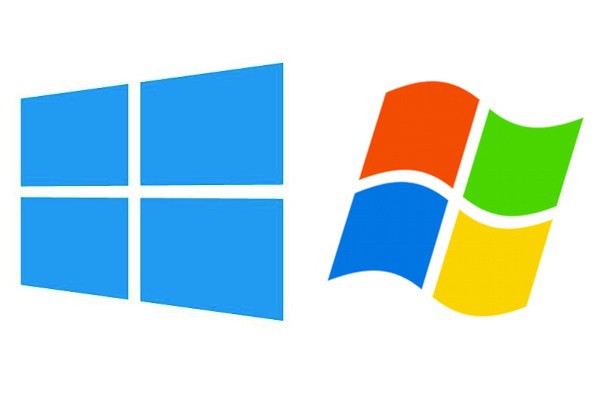
Nakon toga, gumb za pristupačnost kada odaberete račun funkcionirat će na isti način kao i kada ste unijeli promjenu.
Mnogi mogu postaviti pitanje o tome što učiniti,ako je korisnik zaboravio lozinku na tabletu koji radi pod operativnim sustavom Windows. Odgovor na ovo pitanje vrlo je jednostavan, jer u ovom slučaju ne morate stvoriti disk za uzastopno obnavljanje lozinke, već USB bljesak pogon. Odnosno, ako ste zaboravili korisničko ime i lozinku, tada će uz pomoć posebnog adaptera biti moguće bez problema povezati USB bljesak pogon s tabletom, a zatim izvršiti sve iste radnje koje su gore navedene. Tako će biti moguće u potpunosti oporaviti lozinku u najkraćem mogućem roku bez nepotrebnih novčanih troškova za uslugu, bez intervencije visokih stručnjaka i bez gubitka podataka na uređaju.
Uz pomoć ovih uputa i pomoću diska za oporavak lozinke, ovaj se postupak može u potpunosti dovršiti za samo 20 minuta.
Kako bi se spriječili takvi problemi kadastvaranje lozinke, ona mora biti zapisana u bilo koji drugi izvor ili odmah stvoriti disk za oporavak. Čak i u ovom slučaju, ako se lozinka izgubi, možete je odmah instalirati na osobno računalo i u potpunosti je vratiti u samo nekoliko klikova.

Ako se ne možete oporaviti od uobičajenogdiska koji je snimljen prilikom stvaranja lozinke, morate učiniti sve kako je gore navedeno u ovom članku. Također je vrijedno napomenuti da je najbolje stvoriti disk za oporavak na računalu koje je najprikladnije u pogledu dubine bita i ima sličnu verziju OS-a instaliranu na vašem uređaju. To će vam pružiti veće šanse za oporavak.


























